Google浏览器下载路径修改及设置技巧
文章来源:谷歌浏览器官网
更新时间:2025-08-11
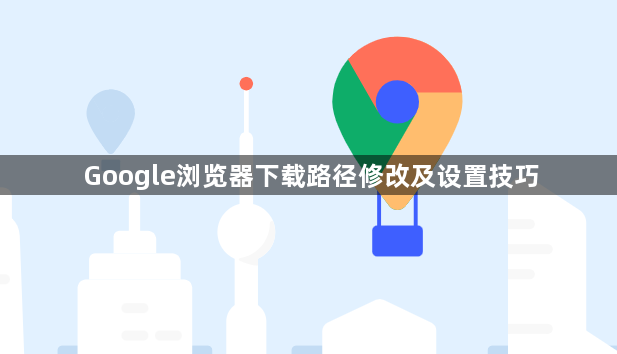
1. 进入浏览器设置
- 打开Google浏览器,点击右上角的三个点图标(菜单按钮),选择“设置”。
2. 找到下载内容设置
- 在设置页面左侧菜单中,点击“高级”展开更多选项。
- 向下滚动至“下载内容”部分,点击右侧的“位置”或直接点击“更改”按钮。
3. 修改默认下载路径
- 在弹出的文件夹选择窗口中,选择新的存储位置(如D盘、桌面等),点击“选择文件夹”。
- 若需每次下载前询问保存位置,可勾选“下载前询问每个文件的保存位置”选项。
4. 其他相关设置
- 开启“下载完成后显示下载内容”开关,便于快速定位已下载文件。
- 若需清理下载记录,可在“下载内容”下方点击“清除记录”并选择时间范围。
请注意,以上内容仅供参考,具体使用时请根据实际情况进行调整。

